BIOS הוא קצת תוכנה הפועלת כשאתה מסתובבהמערכת שלך פועלת. ברוב המקרים, אתה אף פעם לא מתניע את זה בפועל, היוצא מן הכלל היחיד כאשר אין התקנת מערכת הפעלה. גם אז אינך ניגש לחלונית ההגדרות של ה- BIOS. BIOS הוא המקום בו אתה יכול לשלוט בהגדרות חומרה רבות עבור המערכת שלך. לדוגמה, באפשרותך לשנות את סדר האתחול של המכשיר, להפעיל או להשבית את Bluetooth, להפעיל או להשבית וירטואליזציה ועוד. BIOS היא תוכנה ישנה והיא מוחלפת כעת ב- UEFI (ממשק הקושחה המאוחד Extensible). UEFI מאובטח יותר עבור זה והוא תומך ב- Secure Boot הבודק את מערכת ההפעלה שלך לגבי שלמות ותוכנות זדוניות לפני שהוא מתחיל. UEFI נראה כמו BIOS ברוב המערכות, כך שקשה לדעת אם יש לך קושחת UEFI או BIOS Legacy.
מידע מערכת
Windows 10 יכול להריץ UEFI אך את מערכת ההפעלההוא בקושי הגורם המכריע. זה קשור יותר לחומרה שלך מאשר למערכת ההפעלה. בהנחה שהתקנת מערכת Windows 10 במערכת שלך, אתה יכול לבדוק אם יש לך UEFI או BIOS מדור קודם על ידי מעבר לאפליקציית מערכת המידע.
בחיפוש Windows, הקלד "msinfo" והפעל אתאפליקציית שולחן עבודה בשם מערכת מידע. חפש את פריט ה- BIOS, ואם הערך עבורו הוא UEFI, יש לך את הקושחה UEFI. אם כתוב BIOS Legacy, זו הקושחה שאתה מפעיל.

גש להגדרות UEFI
BIOS קיים כבר הרבה זמן כל כךלאנשים יש רעיון מעורפל כיצד ניתן לגשת אליו. עליך להקיש על מקש כשאתה מפעיל את המערכת שתאלץ את המערכת שלך לעבור ל- BIOS במקום לאתחל את מערכת ההפעלה. המפתח שונה עבור מחשבים ניידים / מחשבים שולחניים שונים אך זו הדרך הכללית לגישה אליו. UEFI ניגש באותה דרך; עליך להקיש על מקש ספציפי כשאתה מפעיל את המערכת שלך כדי לאתחל ל- UEFI.
לחלופין, אם אתה נמצא ב- Windows 10, אתה יכוללאתחל ל- UEFI מאפליקציית ההגדרות. עבור לקבוצת ההגדרות של עדכון ואבטחה ועבור לכרטיסייה שחזור. לחץ על 'הפעל מחדש עכשיו' תחת הפעלה מתקדמת. במסך אתחול מתקדם, עבור אל פותר בעיות> אפשרויות מתקדמות> הגדרות קושחת UEFI.
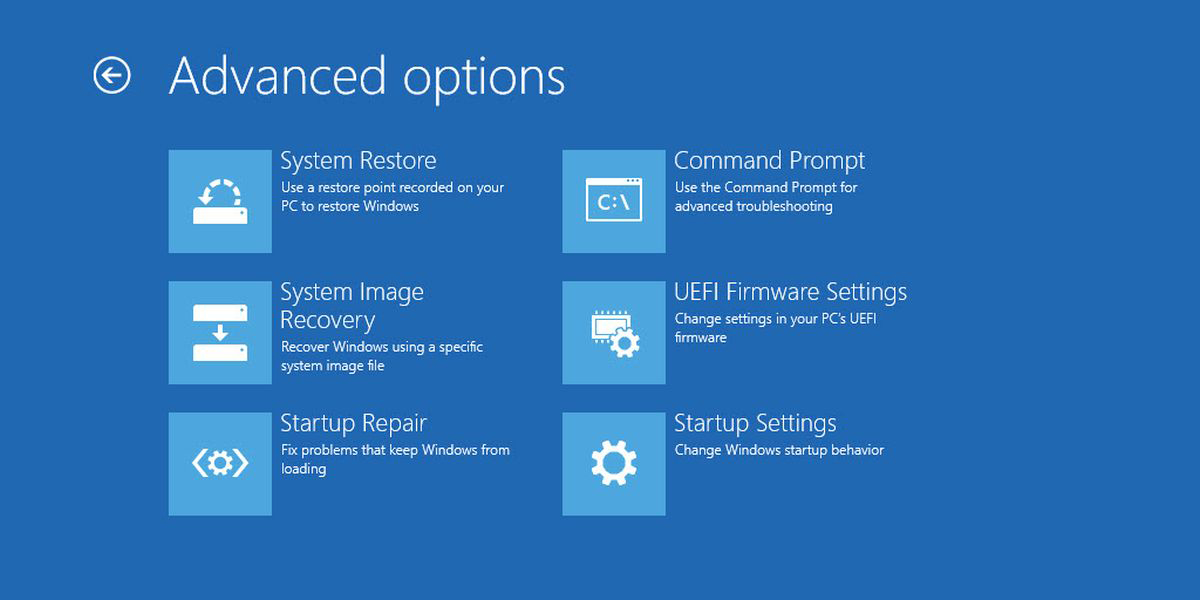
UEFI ברוב המערכות דומה ל- BIOS. בחלק מהמחשבים הניידים יש לו ממשק משתמש ממשקי נכון אבל אלה הם במיעוט. UEFI לא יציע הגדרות מיוחדות ש- BIOS לא ביצע. אם המערכת שלך לא הגיעה כבר עם UEFI, אינך יכול לעדכן אותה ל- UEFI. ה- BIOS הוא מה שתואם לחומרה שלך.













הערות